"방금 Verizon Wireless에서 Pixel을 받았습니다. Windows 10 노트북의 음악 파일을 Pixel Music 폴더로 복사하고 싶습니다. 제공된 USB 케이블을 사용하여 Pixel을 노트북에 연결했습니다. 예상대로 USB 드라이버가 노트북에 설치되어 있습니다. Windows 파일 탐색기에 예상대로 표시됩니다. 그런데 Pixel 아이콘을 클릭하면 폴더나 파일이 표시되지 않습니다. Pixel 아이콘 아래 공간에 파일을 복사해 보았지만 마찬가지입니다. 일이 안 돼. 뭐가 문제야?"
- Android 포럼
새로운 Google Pixel 휴대폰으로 전환하고 PC에서 Google Pixel에 음악을 추가하여 언제든지 노래를 즐기는 방법이 궁금하십니까? 당신은 이 글을 발견한 행운을 누리고 있습니다. Google Pixel 7/7a/7 Pro/6 Pro/6/5/5a/4a에 음악을 다운로드하는 간단하고 빠른 5가지 방법을 보여드리겠습니다. 됐어요!
![]()
방법 1. Coolmuster Android Assistant 통해 PC에서 Pixel로 음악을 전송하는 방법(권장)
방법 2. YouTube Music을 사용하여 컴퓨터에서 Pixel에 음악을 넣는 방법
방법 3. Google Play 뮤직을 통해 PC에서 Google Pixel로 음악을 다운로드하는 방법
방법 4. Bluetooth를 사용하여 컴퓨터에서 Google Pixel로 음악을 전송하는 방법
방법 5. USB 케이블을 통해 컴퓨터에서 Pixel로 음악을 전송하는 방법
컴퓨터에서 음악 파일을 수동으로 검색하려면 시간이 걸리지만 Coolmuster Android Assistant 사용하면 쉽습니다. 프로그램이 Google Pixel을 감지하면 자동으로 휴대폰에 있는 파일을 검색하여 분류된 카테고리에 표시합니다. 그런 다음 원하는 대로 Google Pixel 휴대전화와 컴퓨터 간에 음악 및 기타 콘텐츠를 가져오고, 내보내고, 관리할 수 있습니다.
Coolmuster Android Assistant 의 주요 기능:
* 컴퓨터에서 Google Pixel로 음악을 선택적으로 전송합니다.
* 컴퓨터에서 Google Pixel에 있는 노래 및 기타 파일을 편집, 삭제, 보기, 그룹화할 수 있습니다.
* 한 번의 클릭으로 PC 또는 Mac 에서 Android 데이터를 백업하고 복원할 수 있습니다 .
* 최신 Google Pixel 7/7a/7 Pro/6 Pro/6/5a/5/4/4XL/4a 및 이전 모델과 폭넓게 호환됩니다.
한 번의 클릭으로 Google Pixel에 음악을 넣는 방법은 무엇입니까?
1. 컴퓨터에 Coolmuster Android Assistant 설치하고 실행합니다. 그런 다음 계속하려면 Android Assistant 모듈에 들어가십시오.

2. USB 케이블을 사용하여 Google Pixel 휴대폰을 컴퓨터에 연결하고 화면 프롬프트에 따라 USB 디버깅을 활성화합니다.

연결되면 홈 인터페이스에 Google Pixel의 기본 정보가 표시됩니다.

3. 왼쪽 패널에서 음악을 클릭하고 상단 메뉴에서 가져오기를 선택한 후 컴퓨터에서 가져오려는 노래를 선택합니다. 그런 다음 열기를 눌러 Google Pixel에 추가하세요.

추가 자료:
iPhone에서 Pixel로 전환: 가치가 있으며 데이터 마이그레이션을 수행하는 방법은 무엇입니까? (놓칠 수 없는 것)
컴퓨터에서 iPhone 11로 음악을 전송하는 방법은 무엇입니까? (5가지 방법 제공)
YouTube 음악 감상을 즐기고 음악을 Pixel로 전송하고 싶으십니까? YouTube Music 앱에서 일련의 올바른 설정을 수행하기만 하면 Google Pixel에 자유롭게 그루브를 적용할 수 있습니다.
YouTube Music을 통해 컴퓨터에서 Pixel 4a로 음악을 전송하는 방법은 무엇인가요?
1. 컴퓨터 브라우저에서 music.youtube.com을 열고 Google 계정으로 로그인합니다.
2. 메뉴 (또는 점 3개 아이콘 ) > 라이브러리에 추가를 클릭하고 화면의 지시에 따라 좋아하는 노래를 라이브러리에 추가하여 YouTube 라이브러리에 노래나 노래 앨범을 추가합니다. 시청 기록을 삭제하거나 YouTube 음악에 대한 위치 권한을 활성화하여 추천을 받을 수도 있습니다.
3. Google Pixel 휴대폰에 YouTube Music 앱을 설치하고 동일한 Google 계정으로 로그인하세요. 그런 다음 프로필 사진 > 설정 (또는 톱니바퀴 아이콘 )을 탭하고 > Wi-Fi를 통해서만 스트리밍 옵션을 활성화하세요.
4. 라이브러리를 열어 추가된 곡을 감상해 보세요.
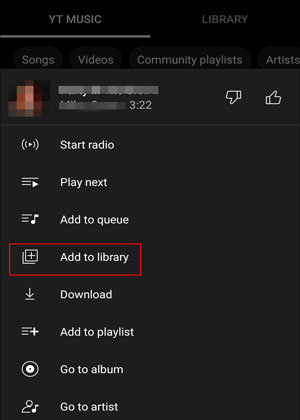
또한 읽어 보세요: iCloud 사진을 Android 에 동기화 하고 싶으십니까? 다음 3가지 유연한 방법을 시도해 볼 수 있습니다.
Google Pixel로 음악을 전송하는 또 다른 방법은 Google Play 뮤직을 사용하는 것입니다. Google Pixel을 컴퓨터에 연결하지 않고도 모든 음악을 들을 수 있습니다. 하지만 2022년부터는 Google Play 뮤직을 더 이상 사용할 수 없습니다. 컴퓨터와 Google Pixel이 이전 버전을 실행하고 있고 여전히 Google Play 뮤직에 액세스할 수 있다면 시도해 볼 수 있습니다.
방법은 다음과 같습니다.
1. 컴퓨터에서 Google Chrome을 열고 PC에 Google Play 뮤직을 다운로드하세요.
2. Google Chrome 브라우저에서 Google Pixel에서 사용하는 것과 동일한 Google 계정에 로그인하고 Google Play 뮤직 웹 플레이어 섹션으로 이동합니다.
3. 메뉴 아래에서 음악 업로드 옵션을 클릭하고 Google Pixel에 저장하려는 컴퓨터의 음악 파일을 선택하세요.
4. 선택한 곡을 가져오고 작업을 확인합니다.
5. Google Pixel에서 Google Play 뮤직 앱을 열고 음악 라이브러리에 업로드된 노래를 추출합니다.
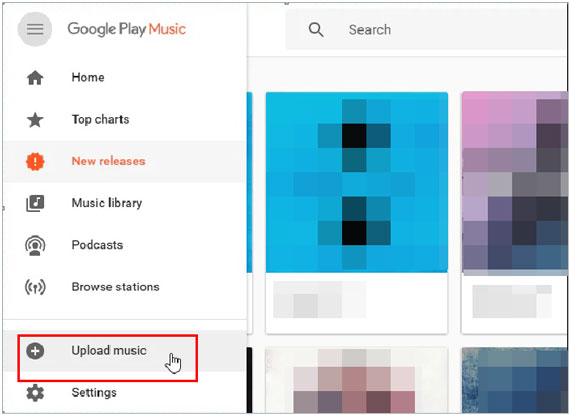
컴퓨터와 Google Pixel이 모두 Bluetooth를 지원한다고 가정합니다. Bluetooth를 사용하여 컴퓨터의 음악을 Google Pixel에 추가할 수 있습니다.
Bluetooth를 통해 PC에서 Pixel로 음악을 전송하는 방법은 무엇입니까?
1. 알림 패널이나 설정에서 Google Pixel의 블루투스를 켜세요.
2. 컴퓨터에서 시작 > 장치 > Bluetooth 활성화를 클릭합니다. 그런 다음 Bluetooth 또는 기타 장치 추가 옵션 > Bluetooth > 사용 가능한 장치 중에서 Google Pixel을 선택하고 > 화면 지침에 따라 페어링합니다.
3. 페어링 후 컴퓨터에서 음악 폴더를 찾습니다. 한 곡을 클릭하고 전송하려는 다른 곡으로 커서를 이동한 다음 Ctrl 버튼과 마우스를 함께 눌러 더 많은 음악을 선택하세요.
4. 선택한 노래를 마우스 오른쪽 버튼으로 클릭하고 보내기 옵션 > Bluetooth > Google Pixel > 다음을 선택합니다.
5. Google Pixel에서 수신 버튼을 탭하여 전송 프로세스를 시작합니다.

컴퓨터에서 Google Pixel로 음악 파일을 끌어서 놓을 수도 있습니다. 그러나 이 구식 방식은 노래에 DRM이 없거나 보호되지 않은 경우에만 작동합니다.
USB 케이블을 통해 Google Pixel 6에 음악을 어떻게 추가하나요?
1. USB 케이블을 사용하여 Google Pixel을 컴퓨터에 연결합니다.
2. Pixel의 알림 패널을 아래로 내리고 알림 패널을 누른 다음 USB 사용 창에서 파일 전송(MTP)을 선택합니다.
3. 컴퓨터가 휴대폰을 이동식 USB 장치로 인식하면 내 컴퓨터 / 이 PC > Google Pixel 휴대폰을 두 번 탭하고 음악 폴더를 찾습니다.
4. 컴퓨터에서 음악 폴더로 음악을 드래그합니다.

이제 컴퓨터에서 Google Pixel에 음악을 추가하는 방법을 알아냈을 것입니다. 보시다시피 Coolmuster Android Assistant 쉬운 연결, 사용자 친화적인 작동 및 빠른 속도를 위해 Google Pixel에 음악을 넣는 가장 좋은 방법으로 작동합니다.
우리에게 전하고 싶은 말이 있다면 아래에 댓글을 남겨주세요.
관련 기사:
Google Pixel에서 컴퓨터로 사진을 전송하는 방법은 무엇입니까? (5가지 쉬운 방법)
Pixel에서 Samsung S23/S22/S21/S20/S20+/S20 Ultra로 전송하는 입증된 4가지 방법
iPhone에서 Pixel로 연락처 및 SMS를 전송하는 방법은 무엇입니까? (결정된)
Samsung에서 Pixel 5/4XL/4로 데이터를 원활하게 전송하는 방법은 무엇입니까? (번거롭지 않은 5가지 옵션)





